Uživatelská příručka pro iPhone
- Vítejte
-
-
- Modely iPhonu kompatibilní se systémem iOS 18
- iPhone XR
- iPhone XS
- iPhone XS Max
- iPhone 11
- iPhone 11 Pro
- iPhone 11 Pro Max
- iPhone SE 2. generace
- iPhone 12 mini
- iPhone 12
- iPhone 12 Pro
- iPhone 12 Pro Max
- iPhone 13 mini
- iPhone 13
- iPhone 13 Pro
- iPhone 13 Pro Max
- iPhone SE 3. generace
- iPhone 14
- iPhone 14 Plus
- iPhone 14 Pro
- iPhone 14 Pro Max
- iPhone 15
- iPhone 15 Plus
- iPhone 15 Pro
- iPhone 15 Pro Max
- iPhone 16
- iPhone 16 Plus
- iPhone 16 Pro
- iPhone 16 Pro Max
- Základy nastavení
- Vytvoření vlastního jedinečného prostředí na iPhonu
- Pořizování skvělých fotek a videí
- Udržování kontaktu s přáteli a rodinou
- Sdílení funkcí s rodinou
- Používání iPhonu při každodenních činnostech
- Odborné rady od podpory Apple
-
- Novinky v systému iOS 18
-
- Nastavení hlasitosti
- Zapnutí nebo vypnutí svítilny na iPhonu
- Vypnutí zvuku iPhonu
- Multitasking v režimu Obraz v obrazu
- Přístup k funkcím z uzamčené obrazovky
- Použití panelu Dynamic Island
- Spouštění rychlých akcí
- Hledání na iPhonu
- Získání informací o vašem iPhonu
- Správa úložiště v iPhonu
- Zobrazení nebo změna nastavení mobilních dat
- Cestování s iPhonem
-
- Změny zvuků a vibrací
- Použití a přizpůsobení akčního tlačítka
- Vytvoření vlastní zamknuté obrazovky
- Změna tapety
- Použití a přizpůsobení Ovládacího centra
- Úprava jasu displeje a vyvážení barev
- Nastavení delší prodlevy před vypnutím displeje iPhonu
- Použití klidového režimu
- Přizpůsobení nastavené velikosti textu a zvětšení
- Přejmenování iPhonu
- Změna data a času
- Změna jazyka a oblasti
- Změny výchozích aplikací
- Změna výchozího vyhledávače
- Otáčení displeje iPhonu
- Přizpůsobení voleb sdílení
-
- Přidání nebo změna klávesnic
- Přidání emoji, Memoji a nálepek
- Pořízení snímku obrazovky
- Pořízení záznamu obrazovky
- Vyplňování formulářů, podepisování dokumentů a vytvoření podpisů
- Práce s obsahem ve fotce nebo videu
- Identifikace objektů ve vašich fotkách a videích
- Oddělení hlavního objektu na fotce od pozadí
-
-
- Základy používání fotoaparátu
- Nastavení fotoaparátu před pořízením fotky
- Používání fotografických stylů
- Používání fotografických stylů pomocí fotoaparátu iPhonu 16
- Pořizování záznamů Live Photo
- Fotografování v sekvenčním režimu
- Pořízení selfie
- Pořizování panoramatických fotek
- Fotografování a natáčení videa v režimu makro
- Focení portrétů
- Fotografování v nočním režimu
- Pořizování fotek ve formátu Apple ProRAW
- Použití ovládacího prvku Fotoaparát
- Použití ovládacího prvku Fotoaparát k otevření jiné aplikace
- Nastavení hlasitosti závěrky
- Nastavení režimu HDR fotoaparátu
- Natáčení videí
- Pořizování prostorových fotek a natáčení prostorových videí pro Apple Vision Pro
- Změna voleb záznamu zvuku na modelech iPhone 16
- Natáčení videí ve formátu ProRes
- Natáčení videí ve filmařském režimu
- Změna nastavení pro záznam videa
- Uložení nastavení fotoaparátu
- Přizpůsobení objektivu hlavního fotoaparátu a fotoaparátu Fusion
- Změna pokročilého nastavení fotoaparátu
- Prohlížení, sdílení a tisk fotek
- Použití živého textu
- Skenování QR kódů
-
-
-
- Vytváření a úpravy událostí v aplikaci Kalendář
- Odesílání pozvánek
- Odpovídání na pozvánky
- Změna způsobu zobrazení událostí
- Hledání událostí
- Změna nastavení aplikace Kalendář
- Plánování a zobrazování událostí v jiném časovém pásmu
- Sledování událostí
- Používání více kalendářů
- Použití připomínek
- Použití kalendáře svátků
- Sdílení kalendářů na iCloudu
- Kompas
-
- Přidávání a používání kontaktních údajů
- Úpravy kontaktů
- Přidání vašich kontaktních údajů
- Přidávání a odstraňování účtů
- Sdílení vašich kontaktních údajů na iPhonu přes NameDrop
- Použití kontaktů v aplikaci Telefon
- Sloučení nebo skrytí duplicitních kontaktů
- Synchronizace kontaktů mezi zařízeními
- Import kontaktů
- Export kontaktů
-
- Začínáme s aplikací FaceTime
- Vytvoření odkazu na FaceTime
- Pořízení záznamu Live Photo
- Nahrávání a přepisování audiohovorů
- Zapnutí živých titulků během hovoru FaceTime
- Používání jiných aplikací během hovoru
- Zahájení skupinového hovoru FaceTime
- Zobrazení účastníků v mřížce
- Společné sledování, poslech a hraní her přes SharePlay
- Sdílení obrazovky při hovoru FaceTime
- Vyžádání nebo předání dálkového ovládání v hovoru FaceTime
- Spolupráce na dokumentech ve FaceTimu
- Použití videokonferenčních funkcí
- Přenesení hovoru FaceTime do jiného zařízení Apple
- Změny nastavení videa v aplikaci FaceTime
- Změny nastavení zvuku v aplikaci FaceTime
- Změna vzhledu
- Opuštění hovoru nebo přepnutí do aplikace Zprávy
- Blokování a umlčování skupinových hovorů FaceTime od neznámých volajících
- Nahlášení nevyžádaného volání
-
-
- Přidání AirTagu
- Sdílení AirTagu nebo jiného předmětu v aplikaci Najít na iPhonu
- Sdílení polohy ztraceného předmětu v aplikaci Najít na iPhonu
- Přidání předmětu od nezávislého výrobce
- Zasílání oznámení o zapomenutých předmětech
- Zjištění polohy předmětu
- Označení předmětu jako ztraceného
- Odstranění předmětu
- Změna nastavení mapy
- Vypnutí služby Najít
-
- Začínáme s aplikací Freeform
- Vytvoření tabule v aplikaci Freeform
- Kreslení a psaní rukou
- Řešení ručně psaných matematických úloh
- Přidávání textu do nalepovacích lístků, tvarů a textových polí
- Přidávání tvarů, čar a šipek
- Přidání diagramů
- Přidávání fotek, videí a dalších souborů
- Použití sjednocených stylů
- Umisťování položek na tabuli
- Navigace a prezentace scén
- Poslání kopie nebo PDF
- Tisk tabule
- Sdílení tabulí a spolupráce
- Hledání na tabulích v aplikaci Freeform
- Mazání a obnovování tabulí
- Změna nastavení aplikace Freeform
-
- Úvod do aplikace Domácnost
- Upgradování na novou architekturu aplikace Domácnost
- Nastavení příslušenství
- Ovládání příslušenství
- Ovládání domácnosti pomocí Siri
- Plánování spotřeby energie s použitím funkce Prognóza sítě
- Zobrazení spotřeby elektřiny a sazeb
- Set up HomePod (Nastavení HomePodu)
- Dálkové ovládání domácnosti
- Vytvoření a použití scén
- Použití automatizace
- Nastavení bezpečnostních kamer
- Použití rozpoznávání tváří
- Odemykání dveří domovním klíčem v iPhonu nebo Apple Watch
- Nastavení konfigurace směrovače
- Přizvání dalších osob k ovládání příslušenství
- Přidání dalších domácností
-
- Prohlížení map
- Prohlížení 3D map
-
- Vyhledávání cestovních tras
- Změna trasy nebo přidání zastávek
- Zobrazení přehledu trasy nebo seznamu odboček
- Změny nastavení hlasové navigace
- Vyhledání trasy
- Zobrazení trasy k zaparkovanému autu
- Nastavení tras pro elektromobily
- Nahlašování dopravních omezení
- Vyhledání pěší trasy
- Ukládání procházek a túr
- Vyhledání trasy veřejnou dopravou
- Vyhledání cyklistické trasy
- Získání dopravních informací a informací o počasí
- Objednávání spolujízdy
- Odhadování doby cesty a předpokládaného času příchodu
- Stahování offline map
- Prohlížení okolí různých míst
- Prohlídky Flyover
- Vymazání historie polohy
- Smazání nedávných tras
- Výběr výchozího způsobu přepravy a jednotek
- Nahlášení problému v aplikaci Mapy
-
- Nastavení Zpráv
- Jak funguje iMessage
- Posílání zpráv a odpovědí
- Posílání textových zpráv přes satelit
- Naplánování pozdějšího odeslání zprávy
- Rušení a úpravy odeslaných zpráv
- Přehledné uspořádání zpráv
- Hledání
- Přeposílání a sdílení zpráv
- Skupinové konverzace
- Sdílení obrazovek
- Spolupráce na projektech
- Použití aplikací pro iMessage
- Pořizování a úpravy fotek a videí
- Sdílení fotek, odkazů a dalšího obsahu
- Posílání nálepek
- Vytváření a odesílání memoji
- Reagování ikonami Tapback
- Stylové formátování a animace zpráv
- Kreslení a ruční psaní zpráv
- Posílání a ukládání GIFů
- Žádosti o peníze, posílání a příjem plateb
- Odesílání a příjem zvukových zpráv
- Sdílení polohy
- Zapnutí nebo vypnutí potvrzení o přečtení
- Změny oznamování
- Blokování, filtrování a nahlašování zpráv
- Mazání zpráv a příloh
- Obnovování smazaných zpráv
-
- Získávání hudby
-
-
- Přehrávání hudby
- Použití ovládacích prvků hudebního přehrávače
- Přehrávání hudby pomocí Siri
- Poslech bezztrátového zvuku
- Poslech prostorového zvuku
- Poslech rádia
- Společný poslech hudby přes SharePlay
- Společné pouštění hudby v autě
- Nastavení zvuku
- Řazení hudby do fronty
- Přehrávání skladeb v náhodném pořadí a opakovaně
- Zpívání s Apple Music
- Zobrazení informací o autorech a textů skladeb
- Informování služby Apple Music o tom, jakou hudbu máte rádi
-
- Začínáme s News
- Použití widgetů aplikace News
- Zobrazení zpravodajských článků vybraných přímo pro vás
- Čtení a sdílení článků
- Sledování oblíbených týmů pomocí funkce Moje sporty
- Poslech Apple News Today
- Hledání článků v aplikaci News
- Ukládání článků v aplikaci News
- Vymazání historie četby v aplikaci News
- Přihlášení k odběru jednotlivých kanálů
-
- Začínáme s Poznámkami
- Vytváření a formátování poznámek
- Použití rychlých poznámek
- Přidávání kreseb a ručně psaného textu
- Zadávání vzorců a rovnic
- Přidávání fotek, videí a dalších dat
- Nahrávání a přepis zvuku
- Skenování textu a dokumentů
- Používání PDF souborů
- Přidání odkazů
- Prohledávání poznámek
- Uspořádání do složek
- Organizace pomocí značek
- Použití dynamických složek
- Sdílení a spolupráce
- Export nebo vytištění poznámek
- Zamykání poznámek
- Přidávání a odstraňování účtů
- Změna zobrazení poznámek
- Změna nastavení Poznámek
-
- Použití hesel
- Vyhledání hesla k webové stránce nebo aplikaci
- Změna hesla k webové stránce nebo aplikaci
- Odstranění hesla
- Obnovení smazaného hesla
- Vytvoření hesla k webové stránce nebo aplikaci
- Zobrazení hesel větším písmem
- Použití přístupových klíčů pro přihlašování k webovým stránkám a aplikacím
- Přihlášení přes Apple
- Sdílení přístupových klíčů
- Automatické vyplňování silných hesel
- Zobrazení webových stránek vyloučených z automatického vyplňování
- Změna slabých a odhalených hesel
- Zobrazení hesel a souvisejících informací
- Vyhledání a nasdílení hesla k Wi‑Fi síti
- Bezpečné sdílení hesel přes AirDrop
- Zpřístupnění vašich hesel na všech vašich zařízeních
- Automatické vyplňování ověřovacích kódů
- Automatické vyplňování přístupových SMS kódů
- Snížení počtu výzev CAPTCHA při přihlašování
- Použití dvoufaktorového ověřování
- Použití bezpečnostních klíčů
-
- Zahájení hovoru
- Nahrávání a přepisování hovorů
- Změna nastavení aplikace Telefon na iPhonu
- Zobrazení a smazání historie hovorů
- Přijetí nebo odmítnutí příchozího hovoru
- Během hovoru
- Konferenční a třístranné hovory na iPhonu
- Nastavení záznamníku
- Kontrola záznamníku
- Změna úvodního pozdravu a nastavení záznamníku
- Výběr vyzvánění a vibrování
- Volání přes Wi‑Fi
- Nastavení přesměrování hovorů
- Nastavení čekání hovorů
- Blokování a eliminace nežádoucích hovorů
-
- Začínáme s aplikací Fotky
- Prohlížení fotek a videí
- Zobrazení informací o fotkách a videích
-
- Hledání fotek a videí podle data
- Hledání a pojmenování lidí a zvířat
- Hledání skupinových fotek
- Procházení fotek podle místa
- Hledání nedávno uložených fotek
- Hledání fotek z cest
- Hledání účtenek, QR kódů, nedávno upravených fotek a dalších položek
- Hledání fotek, videí a dalších položek podle typu média
- Přizpůsobení aplikace Fotky
- Filtrování a řazení knihovny fotek
- Zálohování a synchronizace fotek na iCloudu
- Mazání a skrývání fotek a videí
- Hledání fotek a videí
- Získání návrhů tapet
-
- Sdílení fotek a videí
- Sdílení dlouhých videí
- Vytváření sdílených alb
- Přidávání a odebírání lidí spolupracujících na sdíleném albu
- Přidávání a mazání fotek a videí ve sdíleném albu
- Nastavení sdílení nebo připojení ke sdílení knihovny fotek na iCloudu
- Používání sdílené knihovny fotek na iCloudu
- Přidávání obsahu do sdílené knihovny fotek na iCloudu
- Vytváření nálepek z vašich fotek
- Duplikování a kopírování fotek a videí
- Sloučení duplicitních fotek a videí
- Import a export fotek a videí
- Tisk fotek
-
- Hledání podcastů
- Poslech podcastů
- Zobrazení přepisů podcastů
- Přidání vašich oblíbených podcastů ke sledovaným
- Použití widgetu Podcasty
- Výběr oblíbených kategorií a kanálů
- Uspořádání knihovny podcastů
- Stahování, ukládání, odstraňování a sdílení podcastů
- Předplatné podcastů
- Poslech předplaceného obsahu
- Změna nastavení stahování
-
- Začínáme s aplikací Připomínky
- Nastavování připomínek
- Vytvoření nákupního seznamu
- Přidání podrobností
- Dokončování a odstraňování položek
- Úpravy a uspořádání seznamů
- Hledání v seznamech
- Uspořádání více seznamů
- Označování položek
- Použití chytrých seznamů
- Sdílení a spolupráce
- Vytištění seznamu
- Práce se šablonami
- Přidávání a odstraňování účtů
- Změna nastavení Připomínek
-
- Surfování na webu
- Hledání webových stránek
- Zobrazení souhrnu
- Přizpůsobení nastavení Safari
- Změna rozložení
- Vytvoření více profilů Safari
- Poslech webových stránek s použitím Siri
- Vytvoření záložky
- Ukládání stránek do seznamu četby
- Vyhledání odkazů sdílených přáteli
- Anotování webové stránky a uložení ve formátu PDF
- Automatické vyplňování formulářů
- Získávání rozšíření
- Vymazání mezipaměti a cookies
- Zapnutí cookies
- Zkratky
- Tipy
-
- Začínáme s funkcemi Apple Intelligence
- Použití psacích nástrojů
- Použití funkcí Apple Intelligence v aplikaci Mail
- Použití funkcí Apple Intelligence v aplikaci Zprávy
- Použití funkcí Apple Intelligence se Siri
- Generování souhrnů webových stránek
- Generování souhrnů telefonních hovorů a zvukových nahrávek
- Vytváření originálních obrázků pomocí nástroje Image Playground
- Tvorba genmoji pomocí Apple Intelligence
- Použití nástroje Obrázková hůlka s funkcemi Apple Intelligence
- Použití funkcí Apple Intelligence v aplikaci Fotky
- Použití inteligentních vizuálních funkcí v kombinaci s ovladačem fotoaparátu
- Generování souhrnů oznámení a omezování rušivých podnětů
- Použití modelů ChatGPT s funkcemi Apple Intelligence
- Apple Intelligence a soukromí
- Blokování přístupu k funkcím Apple Intelligence v nastavení Čas u obrazovky
-
- Nastavení rodinného sdílení
- Přidání členů rodinného sdílení
- Odstranění členů rodinného sdílení
- Sdílení předplacených služeb
- Sdílení zakoupených položek
- Sdílení polohových údajů s rodinou a hledání ztracených zařízení
- Nastavení Apple Cash pro rodinu a Apple Card pro rodinu
- Nastavení rodičovského dohledu
- Nastavení zařízení dítěte
-
- Předávání práce mezi zařízeními pomocí služby Kontinuita
- Používání iPhonu z Macu
- Přijímání oznámení z iPhonu na Macu
- Posílání položek do zařízení v blízkém okolí přes AirDrop
- Přenášení rozpracovaných činností mezi zařízeními
- Kopírování a vkládání mezi zařízeními
- Streamování videa a zvuku z iPhonu
- Zpřístupnění telefonních hovorů a textových zpráv na iPadu a Macu
- Sdílení internetového připojení pomocí osobního hotspotu
- Použití iPhonu jako webkamery
- Vkládání kreseb, fotek a skenů na Macu
- Okamžité sdílení přes SharePlay
- Propojte iPhone a počítač pomocí kabelu
-
- Úvod do systému CarPlay
- Připojení k systému CarPlay
- Použití Siri
- Použití ovládacích prvků zabudovaných ve vozidle
- Zobrazení podrobné navigace
- Nahlašování dopravních omezení
- Změna zobrazení mapy
- Telefonování
- Přehrávání hudby
- Zobrazení kalendáře
- Odesílání a příjem textových zpráv
- Oznamování příchozích textových zpráv
- Přehrávání podcastů
- Poslech audioknih
- Poslech zpravodajských článků
- Ovládání domácnosti
- Použití dalších aplikací v systému CarPlay
- Změna uspořádání ikon na ploše CarPlay
- Změna nastavení v CarPlay
-
- Začínáme s funkcemi zpřístupnění
- Použití funkcí zpřístupnění během nastavení
- Změny nastavení zpřístupnění pro Siri
- Rychlé zapnutí nebo vypnutí kognitivních funkcí zpřístupnění
-
- Přehled funkcí zpřístupnění pro zrak
- Přiblížení
- Zobrazení větší verze textu, který právě čtete nebo píšete
- Změna zobrazovaných barev
- Usnadnění čtení textu
- Omezení pohybu na displeji
- Pohodlnější používání iPhonu při jízdě ve vozidle
- Přizpůsobení voleb zobrazení na úrovni aplikací
- Poslech slovních popisů obsahu displeje nebo zadávaného textu
- Poslech zvukových popisů
- Úprava nastavení CarPlay
-
- Zapnutí a procvičování VoiceOveru
- Změna nastavení VoiceOveru
- Použití gest VoiceOveru
- Používání iPhonu se zapnutým VoiceOverem
- Ovládání VoiceOveru pomocí rotoru
- Používání klávesnice na obrazovce
- Psaní prstem
- Trvalé vypnutí displeje
- Používání VoiceOveru s externí klávesnicí
- Použití braillského řádku
- Psaní Braillovým písmem na displej
- Přizpůsobení gest a klávesových zkratek
- Používání VoiceOveru s polohovacím zařízením
- Živé generování popisů vašeho okolí
- Použití VoiceOveru v aplikacích
-
- Přehled funkcí zpřístupnění pro mobilitu
- Použití funkce AssistiveTouch
- Přizpůsobení reakcí iPhonu na dotyky
- Klepnutí na zadní stranu
- Použití funkce Dosah
- Automatické přijímání hovorů
- Vypnutí vibrování
- Změny nastavení pro Face ID a pozornost
- Použití hlasového ovládání
- Ovládání prostřednictvím hlasových příkazů v systému CarPlay
- Nastavení odezvy postranního tlačítka nebo tlačítka plochy
- Úpravy nastavení ovladače fotoaparátu
- Použití tlačítek na ovladači Apple TV Remote
- Změny nastavení ukazatele
- Změny nastavení klávesnice
- Ovládání iPhonu z externí klávesnice
- Změny nastavení AirPodů
- Zapnutí zrcadlení Apple Watch
- Ovládání blízkého zařízení Apple
- Ovládání iPhonu pohybem očí
-
- Přehled funkcí zpřístupnění pro sluch
- Použití sluchadel
- Použití živého poslechu
- Použití rozpoznávání zvuku
- Nastavení a použití protokolů RTT a TTY
- Informování o oznámeních zablikáním indikátoru
- Změny nastavení zvuku
- Přehrávání zvuků na pozadí
- Zobrazení titulků a skrytých titulků
- Zobrazení přepisů zpráv přes interkom
- Živé titulkování mluveného slova
- Přehrávání hudby pomocí klepání, textur a dalších výrazových prostředků
- Upozorňování na houkačky a sirény v CarPlay
-
- Kontrolujte, co sdílíte
- Zapnutí funkcí uzamčené obrazovky
- Zabezpečení účtu Apple
-
- Správa sdílení informací pomocí funkce Bezpečnostní kontrola
- Správa oprávnění aplikací ke sledování
- Řízení informací o poloze, které sdílíte
- Řízení přístupu k informacím v aplikacích
- Řízení přístupu ke kontaktům
- Řízení způsobu, jakým vám Apple poskytuje reklamy
- Řízení přístupu k hardwarovým prostředkům
- Vytvoření a správa adres pro funkci Skrýt můj e‑mail
- Ochrana vašeho procházení webu pomocí služby Soukromý přenos přes iCloud
- Použití soukromé síťové adresy
- Použití pokročilé ochrany dat
- Použití režimu blokování
- Použití ochrany odcizených zařízení
- Příjem upozornění na citlivý obsah
- Použití ověřování kontaktů klíčem
-
- Důležité informace o bezpečnosti
- Důležité informace o zacházení
- Další informace o softwaru a službách
- Prohlášení o shodě s FCC
- Prohlášení o shodě s kanadskými standardy ISED
- Informace o ultraširokém pásmu
- Informace o laserovém zařízení třídy 1
- Apple a životní prostředí
- Informace o likvidaci a recyklaci
- Neautorizované úpravy systému iOS
- Copyright
Novinky v systému iOS 18
Apple Intelligence. (iOS 18.1) Funkce Apple Intelligence spojují možnosti generativních modelů s chápáním vašeho osobního kontextu, takže vám dokážou poskytovat užitečné a relevantní informace. Umí určovat priority oznámení, pošty a zpráv a vytvářet jejich souhrny, dovolují vám komunikovat se Siri novými a přirozenějšími způsoby, vyhledají v knihovně fotky podle vašeho slovního popisu, usnadní vám každodenní činnosti s použitím informací, které načerpají z vašeho iPhonu, a ještě mnoho dalšího. (iOS 18.2) Pomocí nástroje Image Playground vygenerujete úplně nové obrázky podle původních popisů, navržených pojmů nebo i lidí z vaší knihovny fotek. Na klávesnici iPhonu můžete vytvářet genmoji pro zpestření konverzace nebo vypodobnění přítele z knihovny fotek. V aplikaci Poznámky máte k dispozici obrázkovou hůlku, která dokáže převést text či hrubě náčrtnutou kresbu na ilustraci. Chcete‑li začít, přečtěte si téma Začínáme s funkcemi Apple Intelligence na iPhonu.
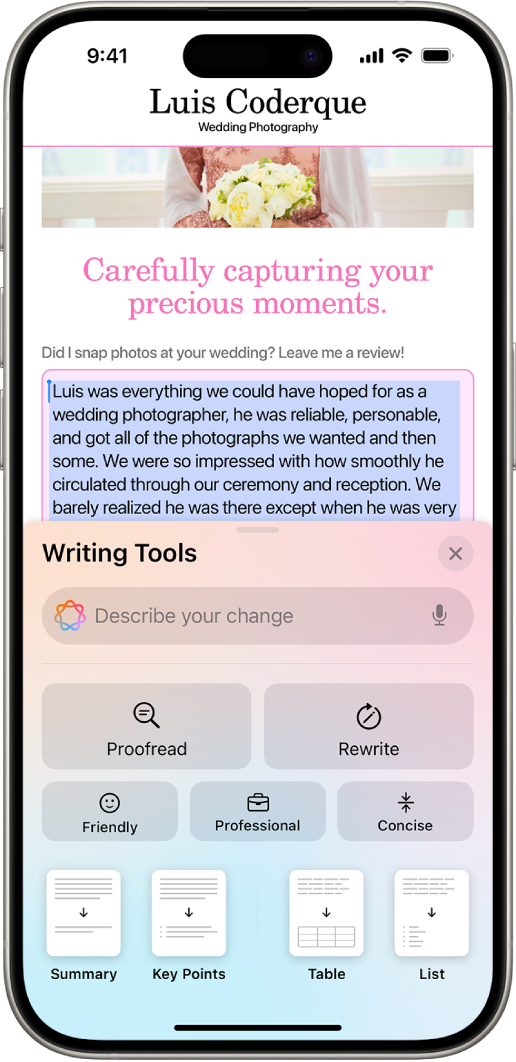
Přizpůsobte si plochu. Uspořádejte si aplikace a widgety na ploše a upravte jejich velikost. Vylaďte si aplikace do svých oblíbených barev nebo nechte iPhone navrhnout barvu, která by doplňovala vaši tapetu. Viz Přizpůsobení aplikací a widgetů na ploše iPhonu.
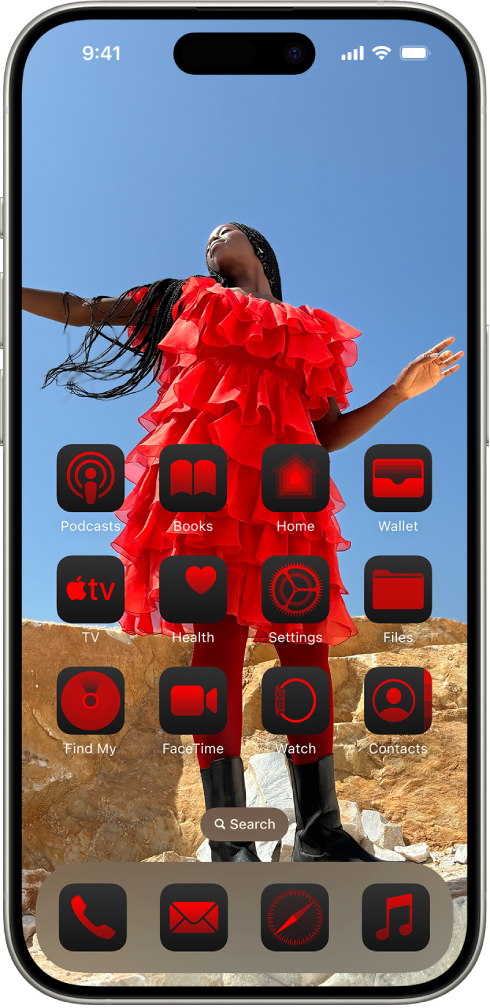
Zamkněte a skryjte aplikace. Citlivé aplikace a informace v nich můžete ochránit jejich zamknutím nebo skrytím. Když aplikaci na ploše zamknete, k jejímu otevření budete potřebovat Face ID, Touch ID nebo přístupový kód. Skryjte aplikace na ploše do zamknuté složky skrytých aplikací. Informace uložené v zamknutých nebo skrytých aplikacích se nezobrazí na jiných místech v iPhonu, jako jsou oznámení nebo vyhledávání. Viz Zamknutí nebo skrytí aplikace na iPhonu.
Změňte ovládací prvky zamknuté obrazovky. Vyměňte ovládací prvky v dolní části zamknuté obrazovky za jiné možnosti, jako jsou časovač nebo kalkulačka. Viz Změna ovládacích prvků u dolního okraje zamknuté obrazovky.

Ovládací centrum. Upravené ovládací centrum obsahuje nové skupiny ovládacích prvků, takže můžete rychleji využít větší množství funkcí. Galerie ovládacích prvků zobrazuje všechny dostupné možnosti na jednom místě, včetně ovládacích prvků z vašich oblíbených aplikací. Viz Použití a přizpůsobení Ovládacího centra na iPhonu.
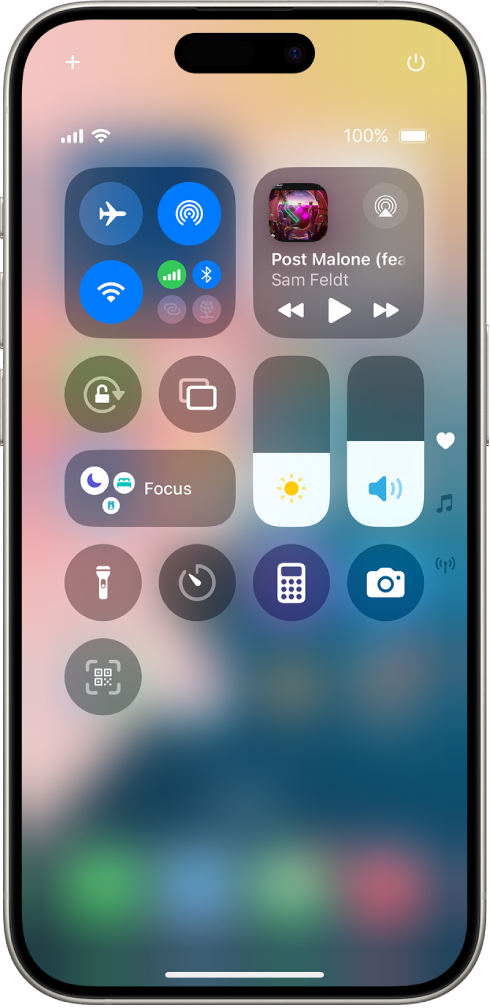
Fotky. V upravené aplikace Fotky máte knihovnu fotografií ihned po ruce, takže strávíte méně času hledáním a více času užíváním si vzpomínek. Fotografie jsou zorganizovány podle témat, jako například Z poslední doby, Výlety, Lidé a zvířata apod. Pomocí připnutých sbírek se rychle dostanete k nejdůležitějším sbírkám a albům. Aplikaci Fotky si můžete navíc upravit tak, aby ještě více odpovídala vašem vkusu i způsobu používání. Viz Začínáme s aplikací Fotky na iPhonu.
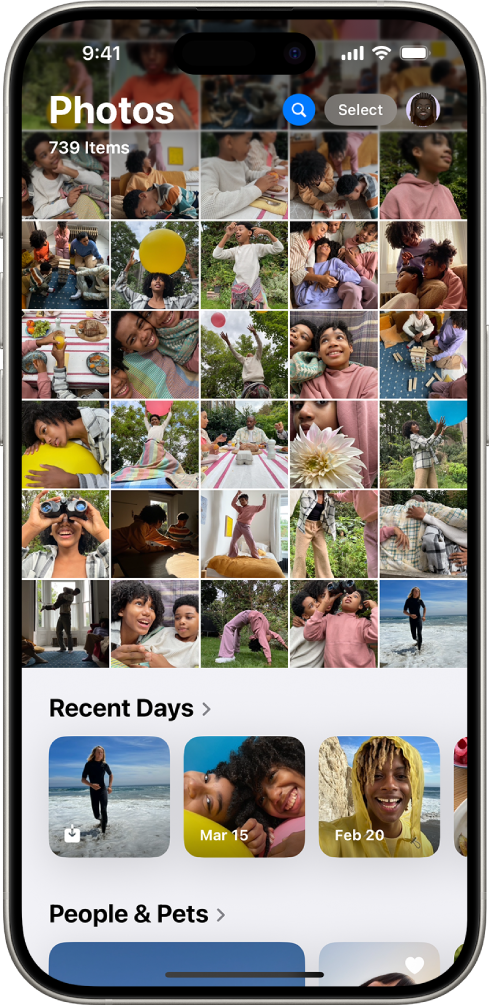
Zprávy. Přidejte do textu efekty, jako je tučné písmo, kurzíva, podtržení nebo přeškrtnutí ke zdůraznění správných částí zprávy, případně použijte animované efekty na kterékoli písmeno, slovo, frázi nebo emotikonu. Spoustu návrhů obdržíte automaticky přímo při psaní. Reagujte na zprávy novými způsoby, a to pomocí emotikon nebo nálepek jako Tapback. Naplánujte odeslání zprávy v konkrétní čas a využijte satelitní komunikaci k zachování připojení, jakmile se ocitnete mimo dosah signálu Wi-Fi nebo mobilní sítě. Viz Stylové formátování a animace zpráv na iPhonu, Reagování ikonami Tapback v aplikaci Zprávy na iPhonu, Naplánování pozdějšího odeslání zprávy na iPhonu a Posílání textových zpráv z iPhonu přes satelit.
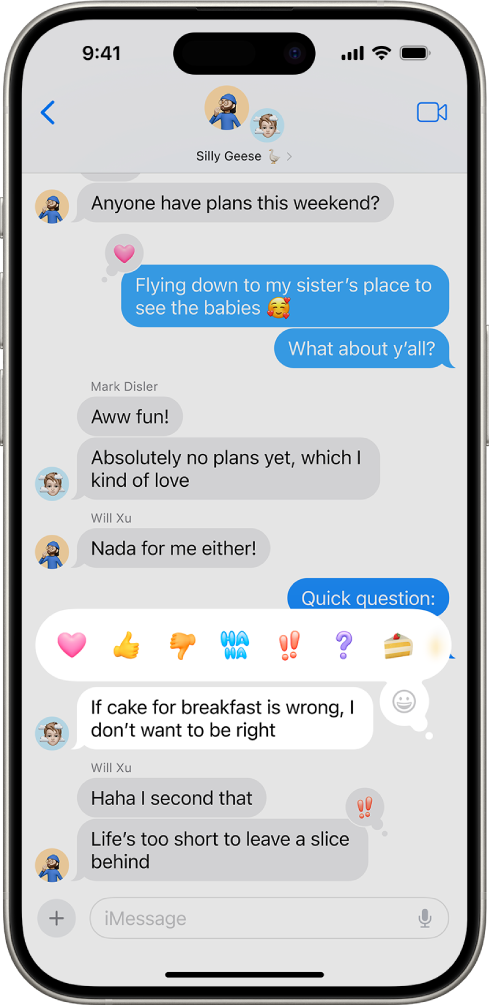
Mail. (iOS18.2) Schránka došlé pošty v aplikaci Mail je rozdělená do užitečných kategorií, v nichž snadno najdete zprávy, které právě hledáte. Primární kategorie vám pomáhá se soustředěním na to nejdůležitější, jako jsou neodkladné zprávy a e‑maily od přátel, rodiny a kolegů. Kategorie Transakce, Aktuality a Promoakce jsou tu na všechno ostatní. Zprávy v těchto kategoriích se seskupují podle odesilatelů a pro snazší procházení můžete zobrazit jejich úryvky. Viz Použití kategorií v aplikaci Mail na iPhonu.
Safari. Prohlížeč Safari automaticky rozpoznává relevantní informace na stránce a při procházení je zvýrazňuje. Zvýrazní užitečné informace, jako jsou mapy, překlady nebo odkazy vedoucí na více informací o tom, co si právě prohlížíte. Součástí nově upraveného zobrazení čtečky je obsah a souhrn nejvyšší úrovně, ze kterého si můžete udělat obrázek o článku, ještě než se pustíte do čtení. Viz Zobrazení souhrnu webových stránek v Safari na iPhonu a Skrytí rušivých prvků při čtení článků v Safari na iPhonu.
Hesla. Nová aplikace, která bezpečně ukládá všechna vaše hesla, přihlašovací údaje a ověřovací kódy na jednom místě. Při použití automatického vyplňování se vygenerovaná hesla automaticky přidají do aplikace Hesla. Viz Vyhledání hesla k webové stránce nebo aplikaci na iPhonu a Zobrazení hesel a souvisejících informací na iPhonu.
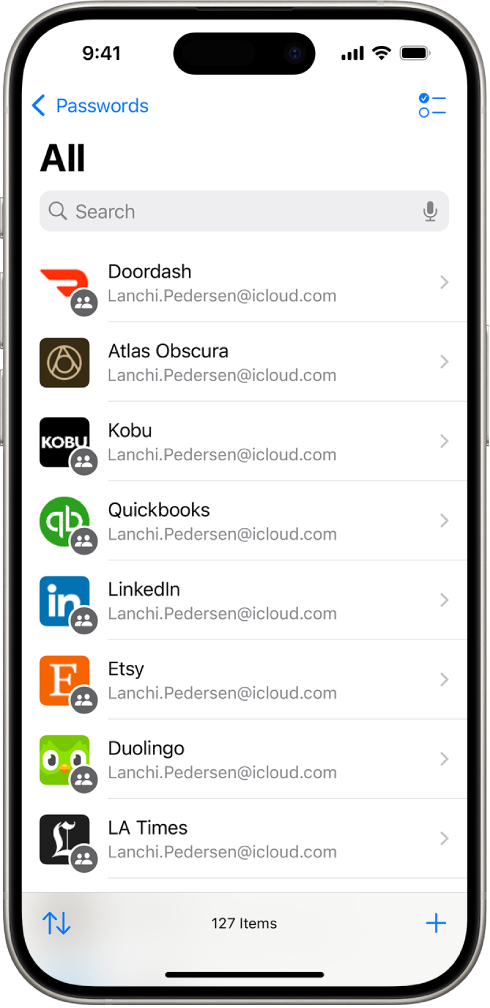
Mapy. Prohlédněte si podrobné topografické mapy se sítí stezek, včetně všech 63 národních parků ve Spojených státech amerických. Uložte si turistické mapy do iPhonu, abyste k nim měli přístup i offline společně s hlasovou navigací. Můžete si vytvořit vlastní turistické trasy s různými možnostmi, jako jsou jednosměrné cesty, tam a zpět nebo okruh. Viz Vyhledání pěší trasy v aplikaci Mapy na iPhonu a Ukládání procházek a túr v aplikaci Mapy na iPhonu.
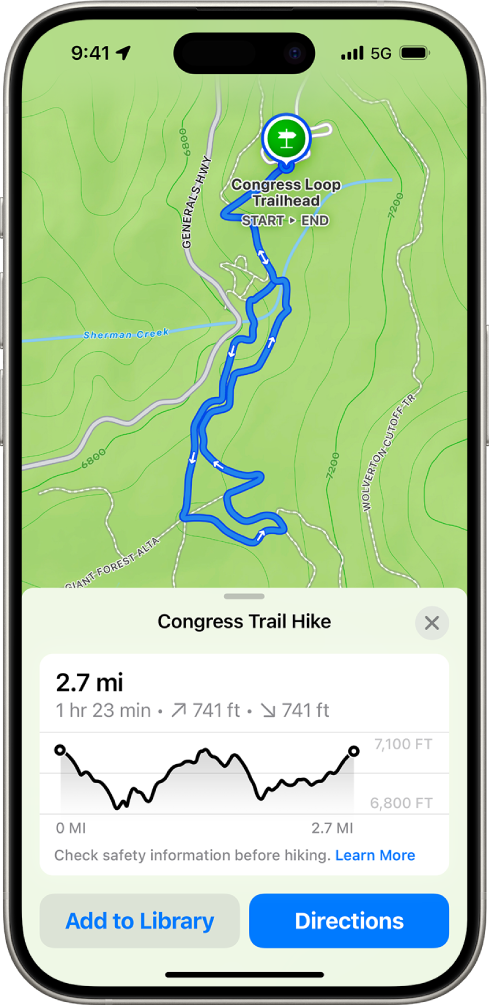
FaceTime. Pomozte přátelům a rodině s ovládáním jejich zařízení tím, že budete klepat a kreslit na své obrazovce a oni uvidí, co mají dělat na své. Případně požádejte o oprávnění k ovládání jejich zařízení na dálku. Viz Sdílení obrazovky při hovoru FaceTime na iPhonu a Vyžádání nebo předání dálkového ovládání v hovoru FaceTime na iPhonu.
Peněženka. Funkce Tap to Cash slouží k odesílání a přijímání plateb Apple Cash podržením iPhonu nebo hodinek Apple Watch v blízkosti iPhonu nebo hodinek Apple Watch druhé osoby, aniž byste museli sdílet telefonní čísla. Lístky na události obsahují průvodce událostí s informacemi o místě a doporučeními z aplikací Apple. Podívejte se na své odměny nebo zůstatky bodů v Peněžence a použijte Apple Pay k platbě s odměnami nebo splátkami. Viz Odesílání Apple Cash přes Tap to Cash, Použití lístků v aplikaci Peněženka na iPhonu a Použití služby Apple Pay na iPhonu v aplikacích a na webu.
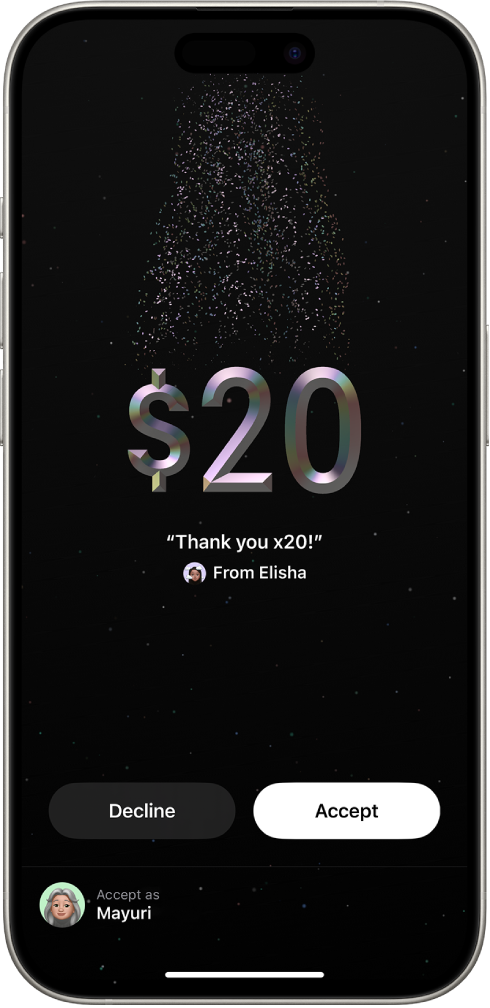
Poznámky. U poznámek můžete využít živé nahrávání zvuku a nechat řeč přepsat do textové podoby. Text lze zvýraznit barvou, v rozsáhlejších textech použít nadpisy, které sbalí sekci, a pomocí funkce Matematické poznámky rychle vyřešit matematické rovnice. Viz Nahrávání a přepis zvuku v aplikaci Poznámky na iPhonu, Vytváření a formátování poznámek na iPhonu a Zadávání vzorců a rovnic v aplikaci Poznámky na iPhonu.
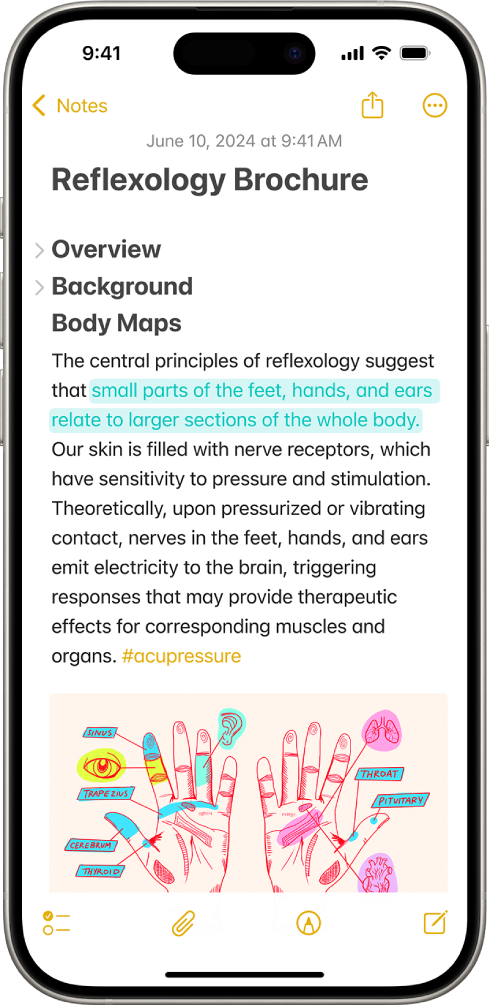
Deník. Zaznamenejte si svůj stav mysli do aplikace Deník a automaticky přidávejte čas, který strávíte záznamem do deníku jako minuty všímavosti v aplikaci Zdraví. Vyhledávejte a třiďte v deníku záznamy a zobrazujte si délky sérií psaní i jiné statistiky, které vám pomáhají splnit své cíle ohledně záznamu deníku. Viz Deník na iPhonu jako cesta k duševnímu zdraví, Zobrazení a prohledávání deníkových záznamů na iPhonu a Změna nastavení aplikace Deník na iPhonu.
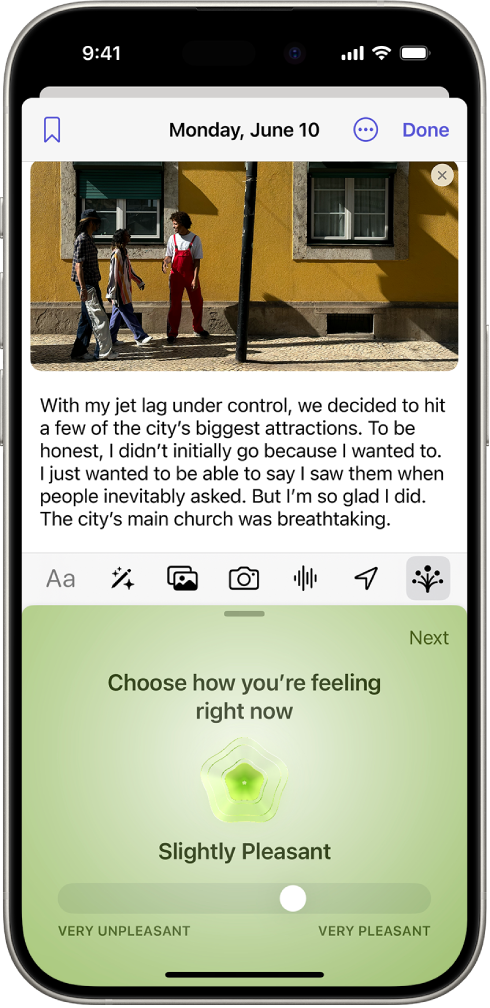
Diktafon. (iOS 18.2) Na podporovaných modelech můžete k instrumentálním záznamům přihrát druhou vrstvu se zpěvem. Viz Přidání druhé vrstvy k nahrávce v aplikaci Diktafon na iPhonu.
Apple TV. Pomocí funkce InSight se můžete dozvědět více o hercích a hudbě v průběhu přehrávání pořadu či filmu a funkce Zvýrazňování dialogů vám pomůže lépe slyšet, co postavy na obrazovce říkají. Viz Streamování obsahu a ovládání přehrávání v aplikaci TV na iPhonu.
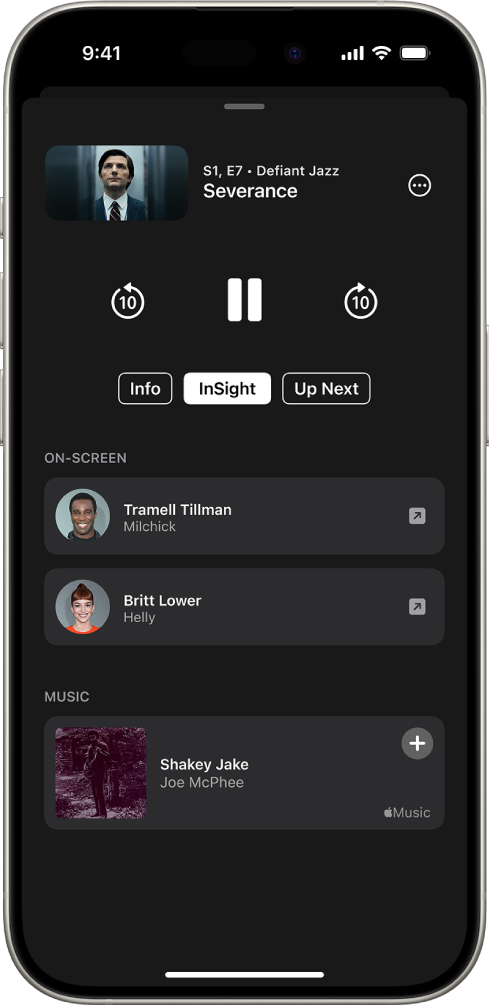
Domácnost. Udělte hostům plánovaný přístup ke konkrétním ovládacím prvkům ve vaší domácnosti, jako je otevírání garáže, systémy alarmů nebo dveřní zámky. Viz Přizvání dalších osob k ovládání příslušenství vaší domácnosti na iPhonu.

Soukromí a zabezpečení. Pomocí upraveného nastavení Soukromí a zabezpečení můžete spravovat, kolik informací budete s aplikacemi sdílet a můžete určit, které konkrétní kontakty chcete s aplikací sdílet, namísto sdílení celého seznamu kontaktů. Viz Řízení přístupu k informacím v aplikacích na iPhonu a Řízení přístupu ke kontaktům na iPhonu.
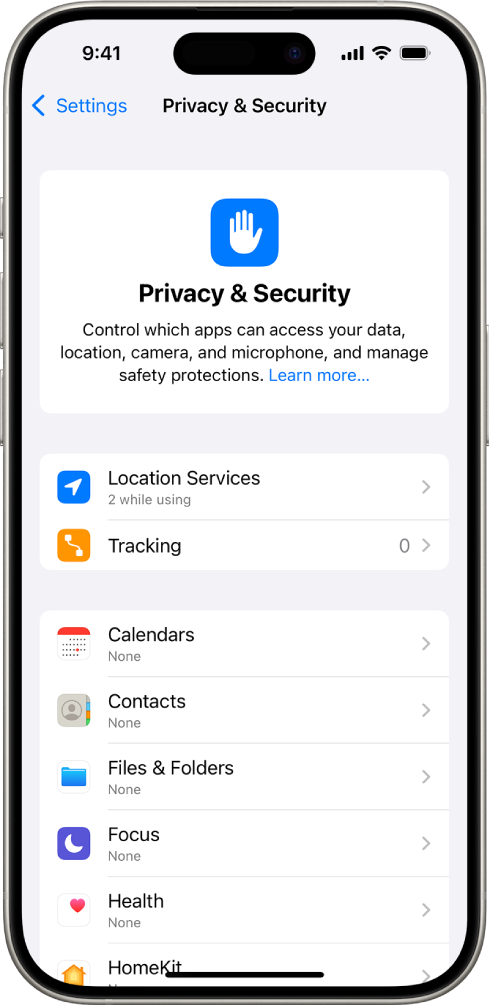
Zpřístupnění. Funkce Sledování očí umožňuje ovládání iPhonu očima. Hudební haptika synchronizuje modul iPhone Taptic Engine s rytmem písně a hlasové zkratky pomohou lidem se závažnými poruchami řeči nahrát zvuky, které spustí konkrétní akce v iPhonu. Viz Ovládání iPhonu pohybem očí, Přehrávání hudby na iPhonu pomocí klepání, textur a dalších výrazových prostředků a Použití hlasových zkratek na iPhonu.
Živý přenos videa funkcí Tíseň SOS. Sdílejte vysílané video a nahraná média v průběhu volání na tísňovou linku, díky čemž budete moci rychleji obdržet potřebnou pomoc. Viz Použití funkce Tíseň SOS ke kontaktování tísňových služeb z iPhonu.
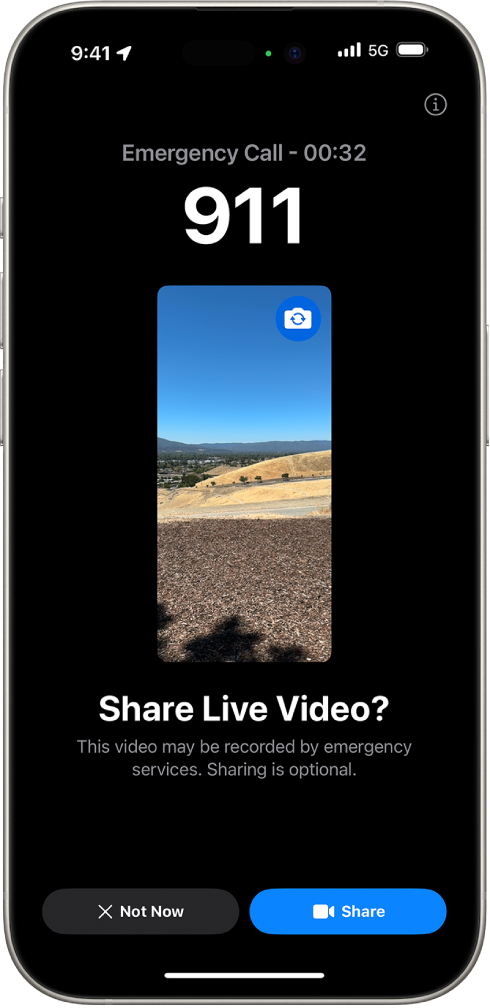
Freeform. Pomocí scén můžete zorganizovat a prezentovat tabuli po sekcích. Kopii tabule můžete poslat komukoli pomocí jediného odkazu. Zlepšený režim vytváření schémat usnadňuje propojování prvků na plátně. Viz Navigace a prezentace scén na tabulích aplikace Freeform na iPhonu, Poslání kopie nebo PDF tabule aplikace Freeform na iPhonu a Přidání diagramů na tabuli aplikace Freeform na iPhonu.
Kalkulačka. Využijte nové nástroje, jako je historie nebo převod měn. Pomocí funkce Matematické poznámky můžete zadávat nebo psát a vyhodnocovat matematické vzorce, přiřazovat proměnné, vykreslovat grafy a spoustu dalšího. Viz Zobrazení předchozích výpočtů v aplikaci Kalkulačka na iPhonu, Převody jednotek a měn v aplikaci Kalkulačka na iPhonu a Řešení matematických úloh na iPhonu pomocí funkce Matematické poznámky.
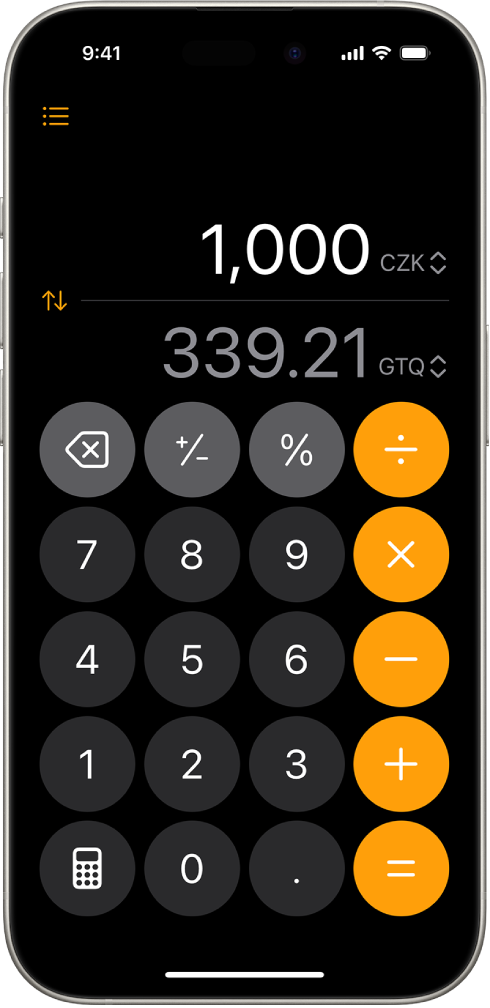
Kalendář. Upravený měsíční pohled dává lepší přehled o tom, co vás nadcházející měsíc čeká. Připomínky z aplikace Připomínky můžete vytvářet, zobrazovat, upravovat a vyřizovat přímo v aplikaci Kalendář. Viz Změna způsobu zobrazení událostí v aplikaci Kalendář na iPhonu a Použití připomínek na iPhonu.
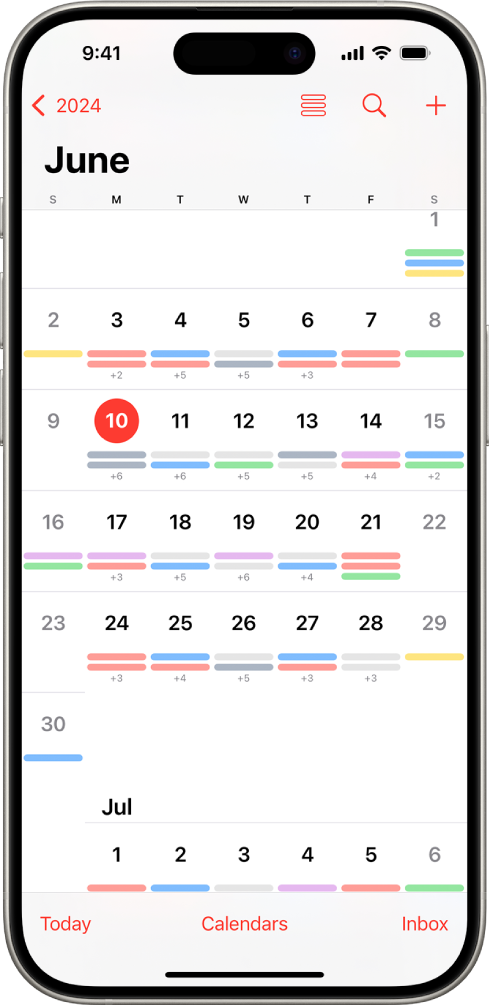
Naučte se triky systému iOS 18. Aplikace Tipy pravidelně přidává nové návrhy, abyste svůj iPhone mohli využívat na maximum. Viz Získávání tipů.
Poznámka: Nové funkce a aplikace se můžou lišit v závislosti na modelu iPhonu, oblasti, jazyce a operátorovi.